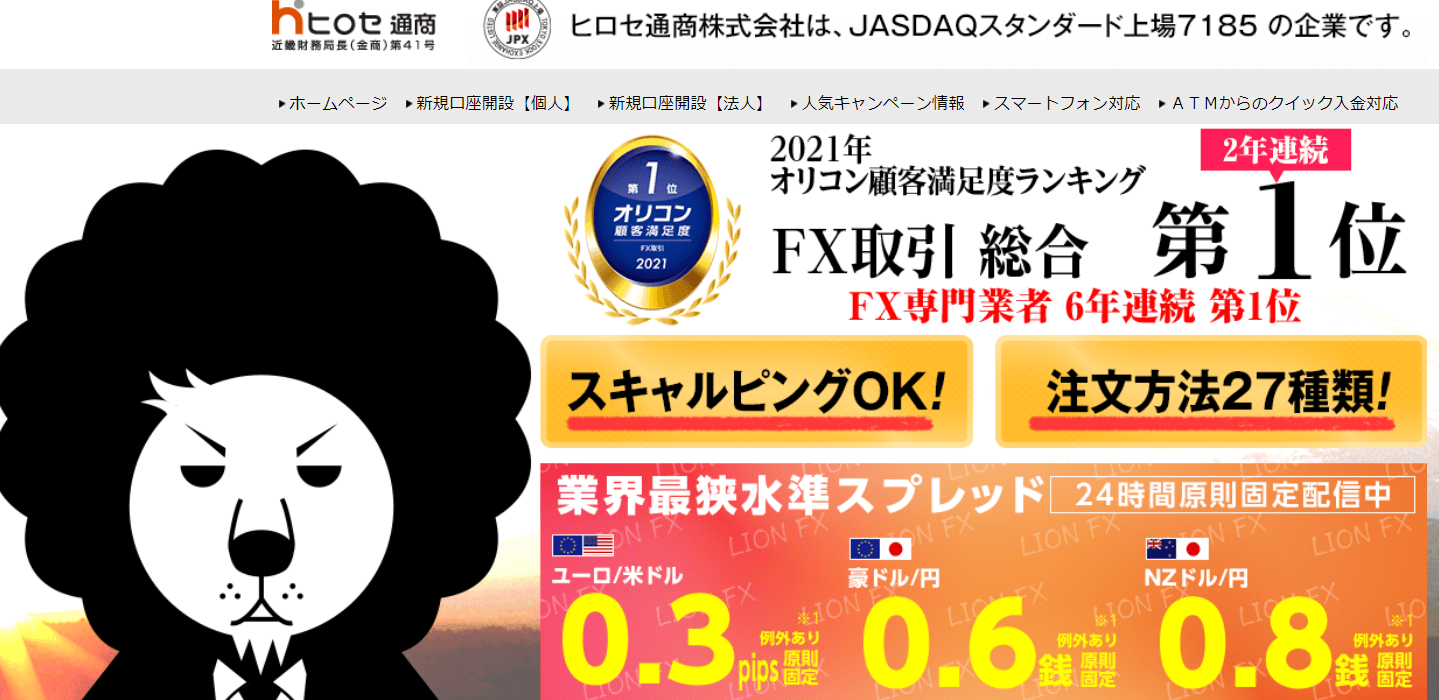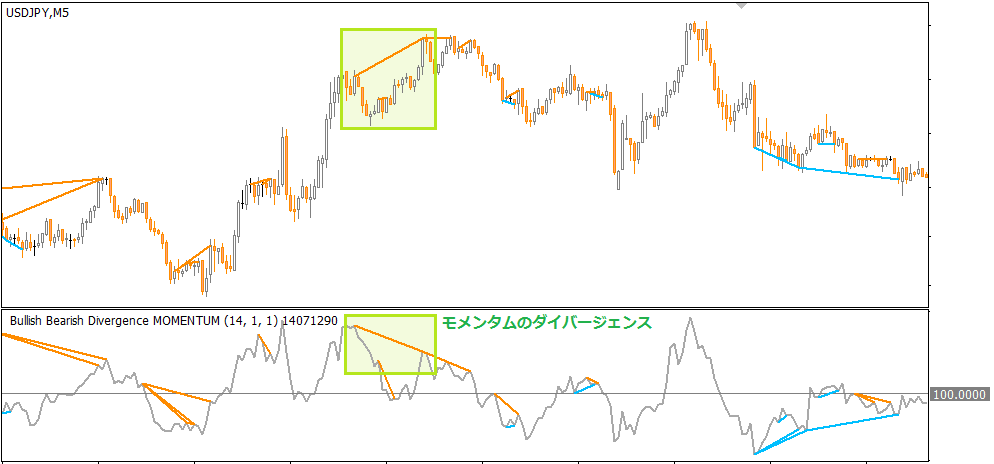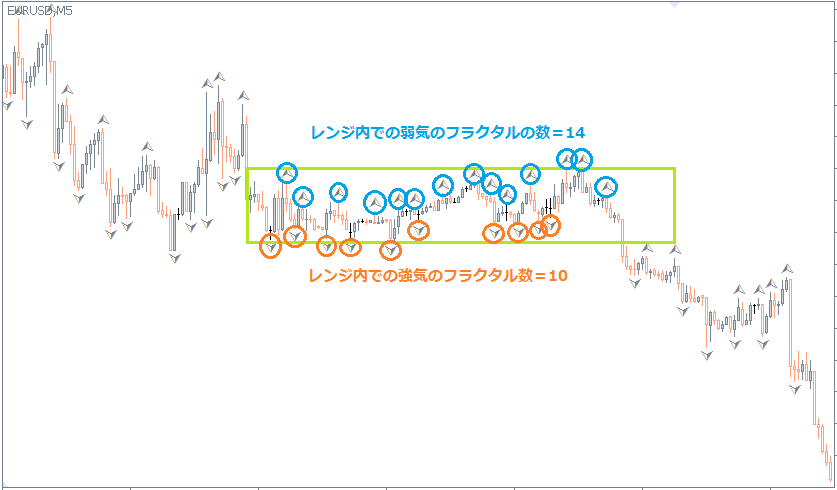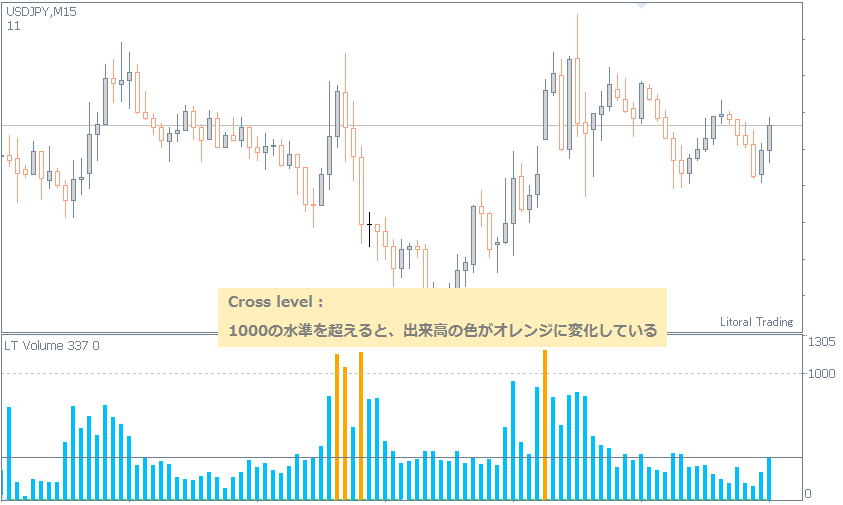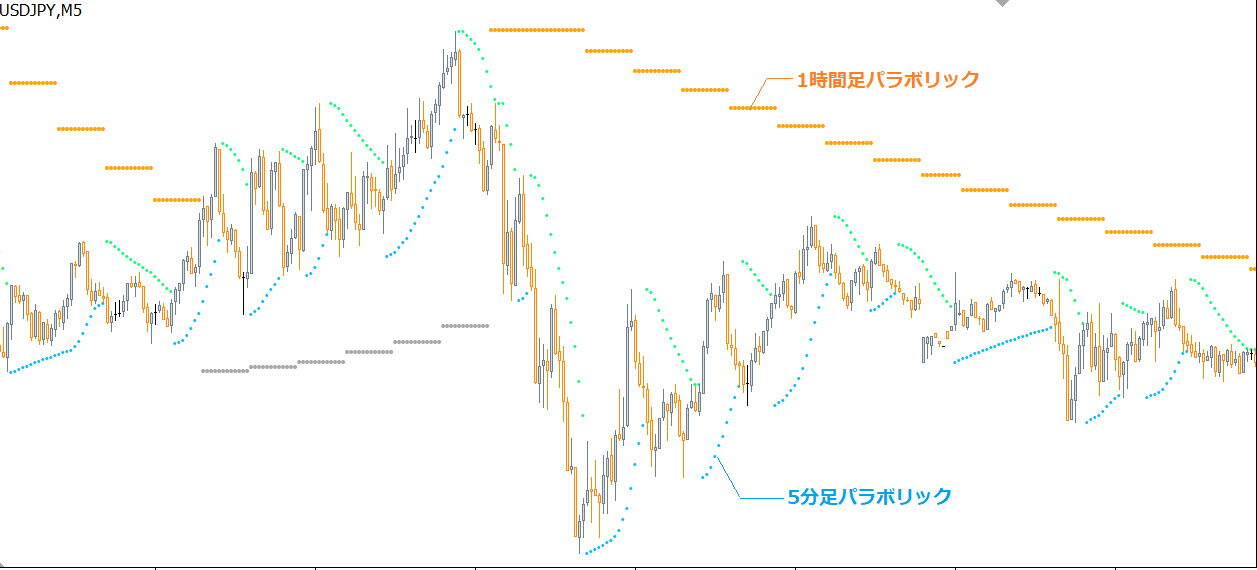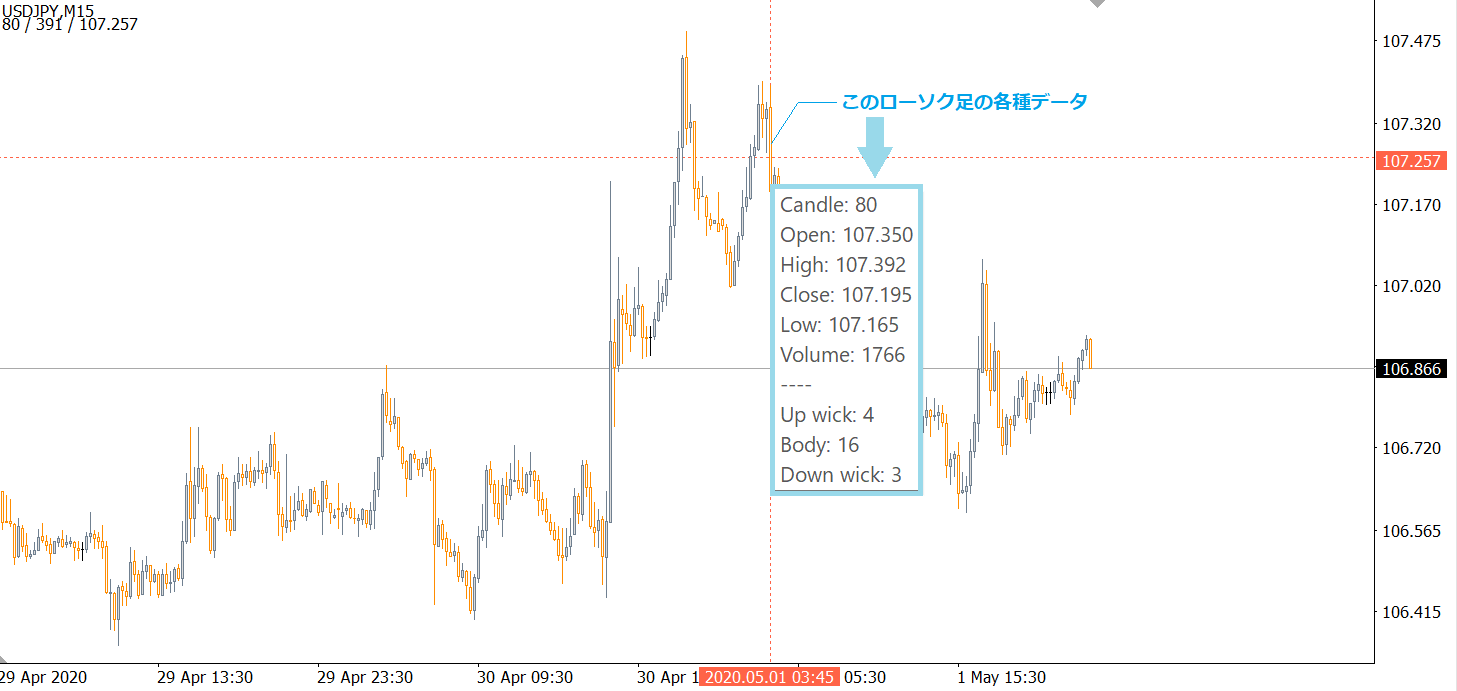
この記事では、ローソク足の大きさ(pips)や出来高を確認表示できるMT4インジケーターを紹介します。
ローソク足の上ヒゲ・実体・下ヒゲの幅を調べたい方におすすめのインジです!
関連 【MT5】ローソク足の大きさをpips表示するインジケーター3選!
iCrosshair
これは、任意のローソク足における、次のデータをサクッと確認できるMT4インジケーターです。
- 最新のローソク足から何本前にあるか
- ローソク足の高値・安値・終値・始値の価格
- 出来高
- ローソク足の上ヒゲ・実体・下ヒゲの幅(pips)
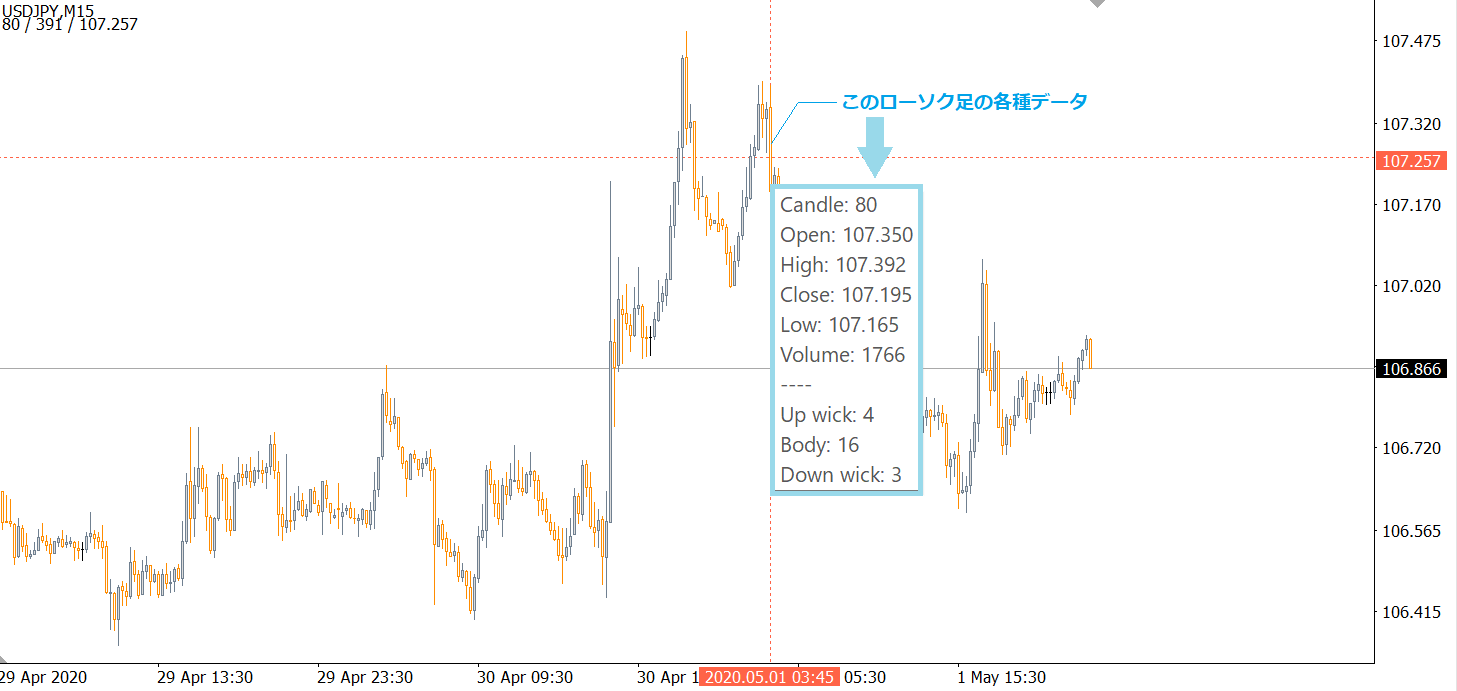
・Candle:現在の足を基準に、何本前にあるローソク足か
・Open:ローソク足始値
・High:ローソク足高値
・Close:ローソク足終値
・Low:ローソク足安値
・Up wick:上ヒゲの幅
・Body:実体の幅
・Down wick:下ヒゲの幅
ローソク足の幅は、上ヒゲ・実体・下ヒゲの幅を足すと算出できます。
ローソク足の大きさ = Up wick + Body + Down wick
また、通常の十字カーソルと同じように、水平線の価格や垂直線の日時を、チャートの縦軸・横軸に表示されます。
関連:【MT4】垂直線を自動で引くインジケーター4選!【便利な5つの使い方も紹介】
使い方
step
1下記のサイトで「iCrosshair」をダウンロードする
step
2ダウンロードしたら、MT4にインストールする
インジケーターのダウンロードの方法は、『図解|MT4&MT5にカスタムインジケーターを追加する2つの方法』で解説しています。
step
3「iCrosshair」をチャートに張り付ける
インストールした「iCrosshair」は、「ナビゲーター→インディケータ」にあります。
これを選択して、チャートにドラック&ドロップしてください。
step
4チャートに十字線(点線)が表示されるので、この中心点をドラックし、調べたいローソク足上に動かす
設定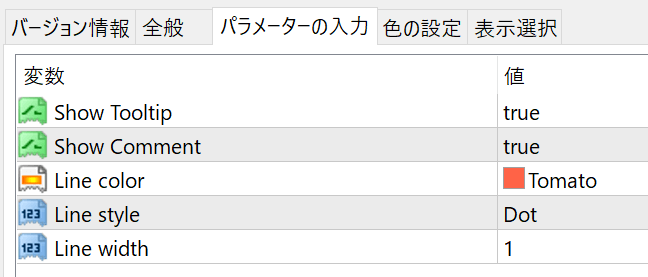
・Show Tooltip:ローソク足の各データを表示するウィンドウの表示のON/OFF
・Show Comment:チャート画面左上に表示するデータの表示のON/OFF
・Line color/style/width:十字線の色/種類/太さ
画面左上には、次の3つのデータが表示されます
・最新の足から何本離されているか(ローソク足の本数)
・現在の価格との距離(pips)
・十字線上の価格

また、十字線をドラック下状態でクリックすると、そのポイントで十字線を固定できます。
十字線を常にチャートに表示して、特定の日時・価格に表示しておきたい方におすすめの機能になります。
関連 【MT5】ローソク足の残り時間を表示するインジケーター3選!
関連 【MT4】ローソク足の確定までの残り時間を表示するインジケーター4選!